ホスト名を変えても動かなくなるし、IPアドレスを変えても動かなくなりますが
ある日久しぶりにアクセスしようとしたら Enterprise Manager が動いていない。。。ということもあります。
そこでDB Console を再構成する方法です。
※実施にあたっては自己責任でお願いします。
DB Console の再構成
-
コマンドプロンプトを起動します。
まずは以下のコマンドを実行して状態を確認します。
>set ORACLE_SID=orcl
>emctl status dbconsole
※Orcle SIDは実際の値に置き換えてください。
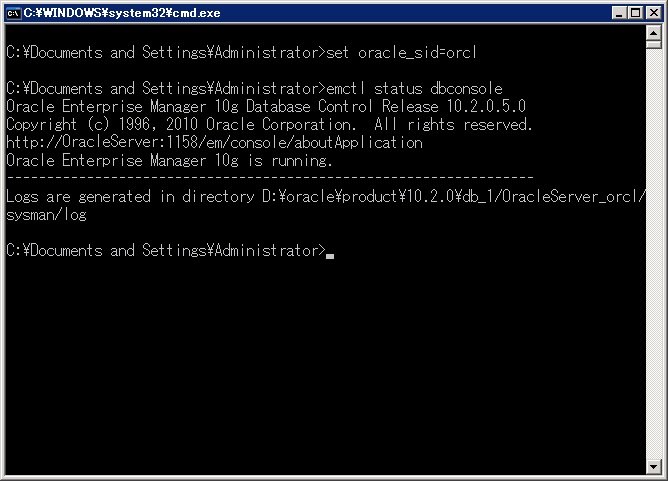
クリックで拡大
C:\Documents and Settings\Administrator>set oracle_sid=orcl
C:\Documents and Settings\Administrator>emctl status dbconsole
Oracle Enterprise Manager 10g Database Control Release 10.2.0.5.0
Copyright (c) 1996, 2010 Oracle Corporation. All rights reserved.
http://OracleServer:1158/em/console/aboutApplication
Oracle Enterprise Manager 10g is running.
------------------------------------------------------------------
Logs are generated in directory D:\oracle\product\10.2.0\db_1/OracleServer_orcl/sysman/log
「Oracle Enterprise Manager 10g is running.」と表示されていれば問題ありません。
もしエラーが出ている場合などはコマンドの結果にログの場所が記載されていますのでそのログを確認します。
上記の例の場合、D:\oracle\product\10.2.0\db_1/OracleServer_orcl/sysman/logにある「emdctl.trc」というファイルを確認します。
- DB Console を再構成します。
まず、現在の構成を解除します。
>emca -deconfig dbcontrol db
データベースのSIDを聞かれますので入力し、「続行しますか」に「Y」を入力してEnterを押下します。
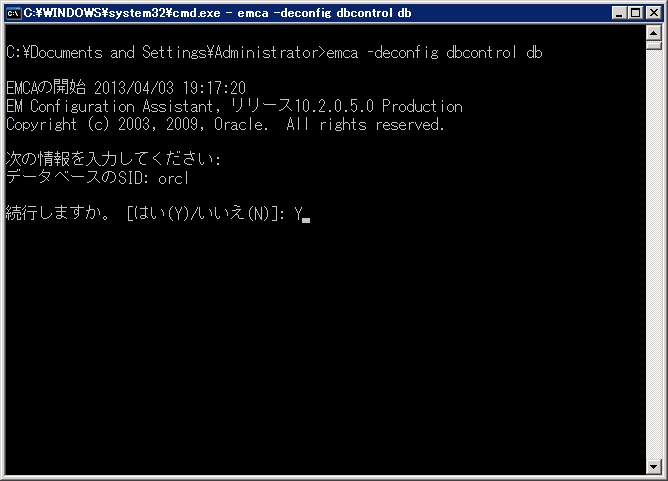
クリックで拡大
約1分で完了しました。
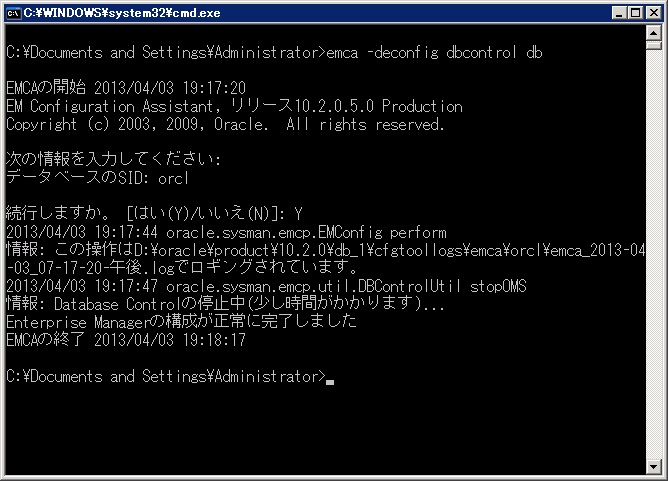
クリックで拡大
- DB Console を構成します。
>emca -config dbcontrol db -repos recreate
データベースのSID、リスナーのポート番号、管理者アカウントのパスワードを入力し、「続行しますか」に「Y」を入力してEnterを押下します。
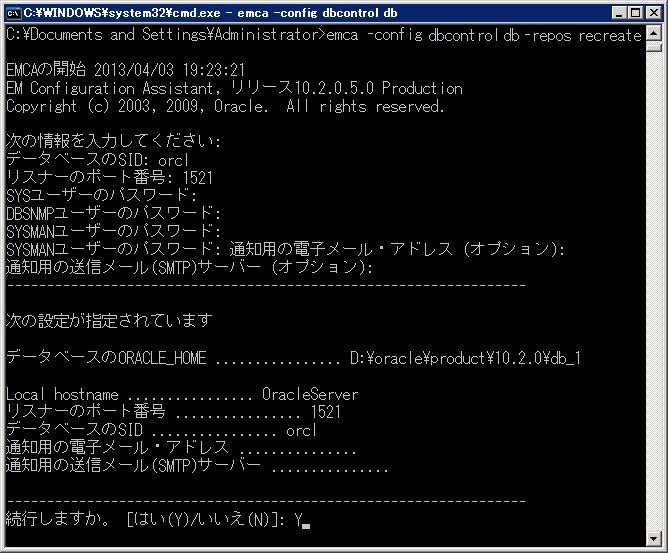
クリックで拡大
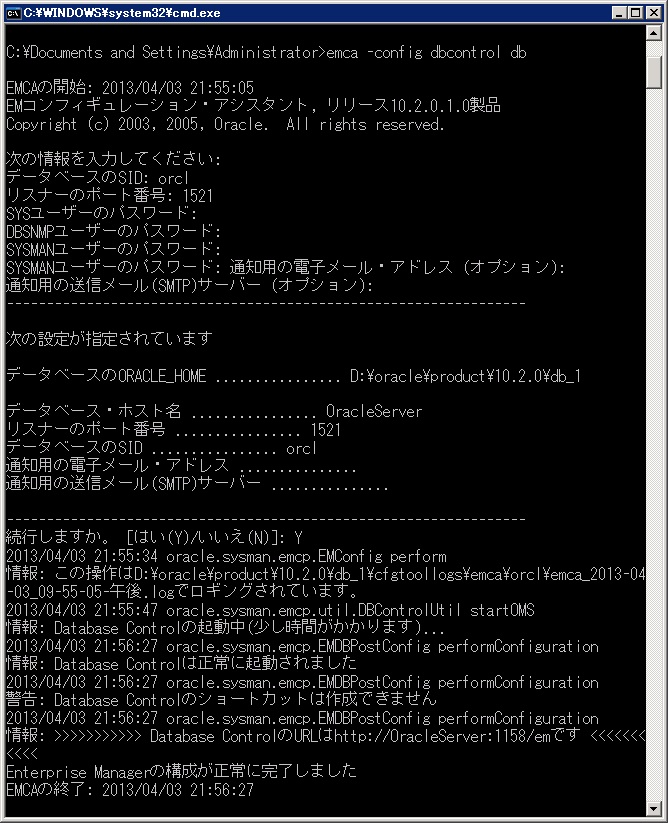
クリックで拡大
「Enterprise Managerの構成が正常に完了しました」と表示されれば成功です。
DB Console が正常に起動し、Enterprise Manager に接続できることを確認します。